要件管理インターフェイス データの Requirements Toolbox への移行
この例では、要件管理インターフェイス (RMI) のリンクを、"要件エディター"、およびモデル キャンバスの要件ブラウザーで使用される形式に更新するための基本的な手順を説明します。古い形式の RMI データには、トレーサビリティ リンク情報が含まれており、それは別々の .req ファイルに保存されるか、Simulink® モデルに組み込まれています。
Requirements Toolbox™ では、設計要素から外部ドキュメントへの既存のリンクを保持したまま、モデル キャンバスで要件およびリンクを表示できます。さらに、要件を作成して、要件、モデル エンティティ、およびテスト ケース間の関係を確立することができます。
この例では、Windows® を使用します。
ワークフロー
この例では以下のようになります。
外部ドキュメントに含まれる要件にリンクをもつモデルから始めます。
要件セットを新規作成します。
外部ドキュメントから要件をインポートし、外部ドキュメントを参照する要件をセット内に作成します。
モデルのリンク先をインポートした要件に合わせて更新します。
要件セットの作成
要件エディターを開きます。
slreq.editor
要件セットを新規作成するには、以下を行います。
"要件エディター" のツールストリップで、[新しい要件セット] をクリックします。
ファイル名 (たとえば、
FuelSysRequirements) を入力します。要件セットを保存します。
外部ドキュメントからの要件のインポート
要件セットは FuelSysRequirements です。この要件は、以下の外部ドキュメントの内容を参照します。
FuelSysDesignDescription.docxFuelSysRequirementsSpecification.docxFuelSysTestScenarios.xlsx
1.インポートするには、[インデックス] で FuelSysRequirements を右クリックし、[読み取り専用の参照としてインポート] を選択します。
2.[要件をインポート] ダイアログ ボックスの [ドキュメント タイプ] で Microsoft Word Document を選択します。
3.[ドキュメントの場所] で、作業フォルダー内の FuelSysDesignDescription.docx ファイルを参照します。ファイルが既に開いている場合、ドロップダウン リストから選択できます。
4.以下のオプションを選択します。
[リッチ テキスト (グラフィックスおよび表を含む)] を選択します。
[ブックマークを使用して項目を特定し、カスタム ID として扱う] を選択します。これにより、新しい要件セットにおいて、既存のドキュメント ブックマークへのリンクが保持されます。

4.[インポート] をクリックします。"要件エディター" に新しい要件セットが表示されます。
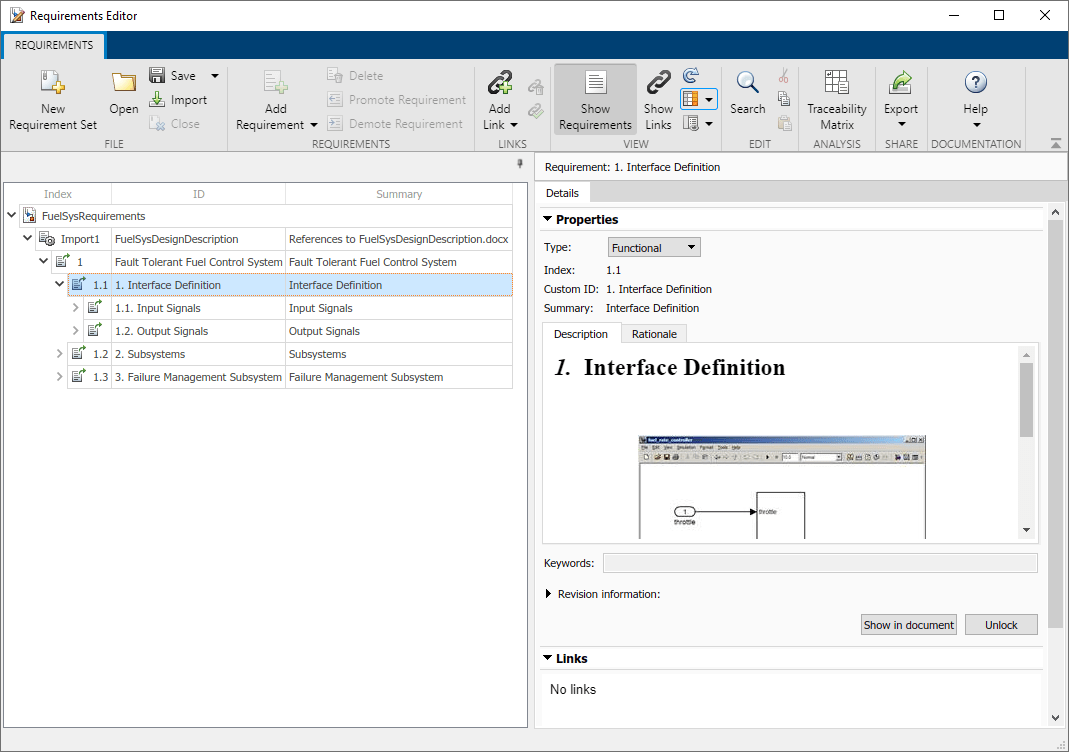
5.ドキュメントに移動できます。[プロパティ] ペインで、[ドキュメントに表示] をクリックします。

次は、Microsoft® Excel® ドキュメントから要件をインポートします。Excel からインポートするときは、インポートする列を指定します。列は、インポートされたデータの [概要]、[キーワード]、[カスタム属性] フィールドのいずれかにマッピングできます。要件識別子の正規表現パターンを指定することで、テーブルの特定の範囲を指定することもできます。
1.作業フォルダーから FuelSysTestScenarios.xlsx ファイルを開きます。

2."要件エディター" で、[インデックス] の FuelSysRequirements を右クリックし、[読み取り専用の参照としてインポート] を選択します。
3.以下に示すように、インポート設定を行います。

4.[インポート] をクリックします。新しい最上位ノードは、Excel ドキュメント内のテスト シナリオ項目への参照を含んでいます。
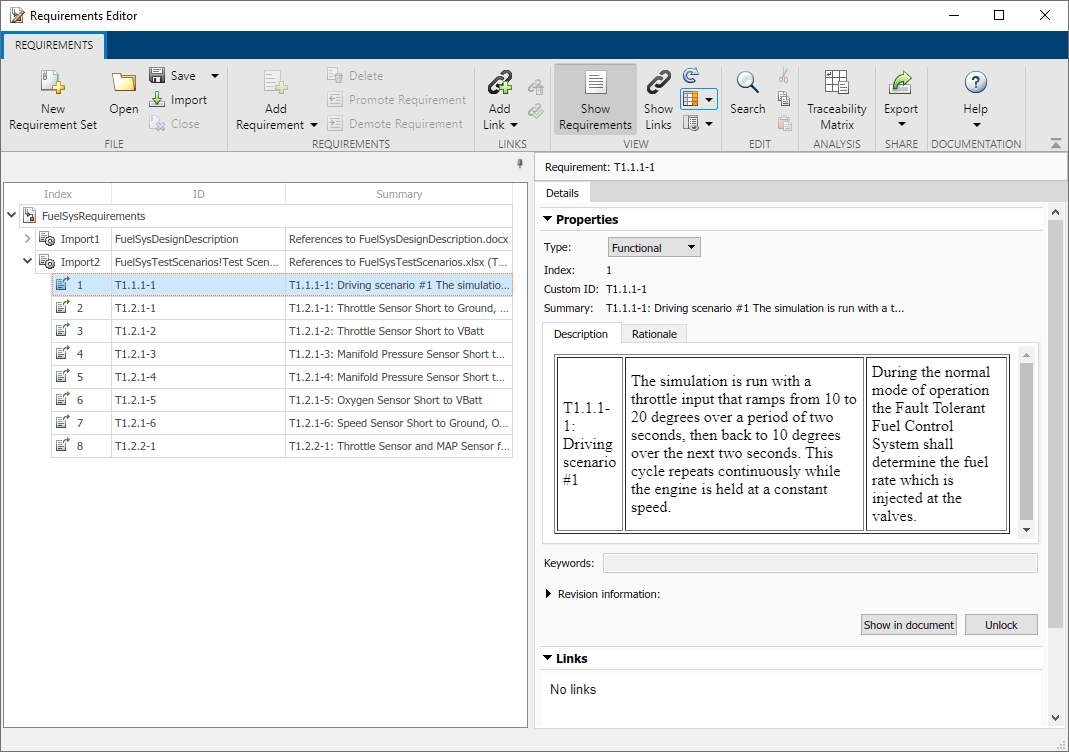
ファイル FuelSysRequirementsSpecification.docx について、インポート処理を繰り返します。
モデルのリンク先の更新
モデルのリンク先をインポートした要件に合わせて更新します。作業フォルダーから FuelSysWithReqLinks モデルを開きます。
open_system("FuelSysWithReqLinks.slx")モデルで要件パースペクティブを有効にします。モデル キャンバスの右下にあるアイコンをクリックし、[要件] アイコンをクリックします。FuelSysRequirements セットが要件ブラウザーに表示されます。FuelSysRequirements 行項目を右クリックし、[インポートされた参照にリンクをリダイレクト] を選択します。
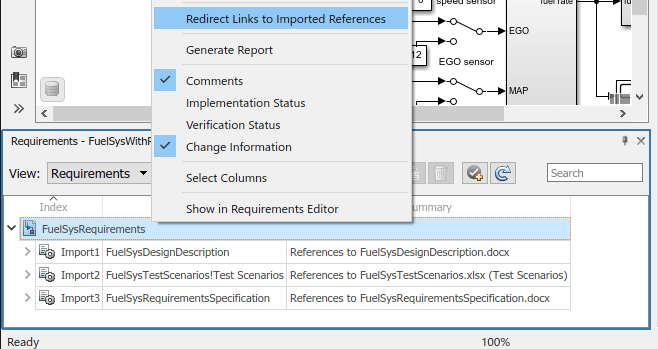
外部ドキュメントを参照する要件の更新
外部ドキュメントで要件の内容を変更した場合、要件セットを更新して最新バージョンを反映します。
1."要件エディター" で、最上位のインポート ノードを選択します。
2.右側のペインの [要件の交換] の [更新] ボタンをクリックします。
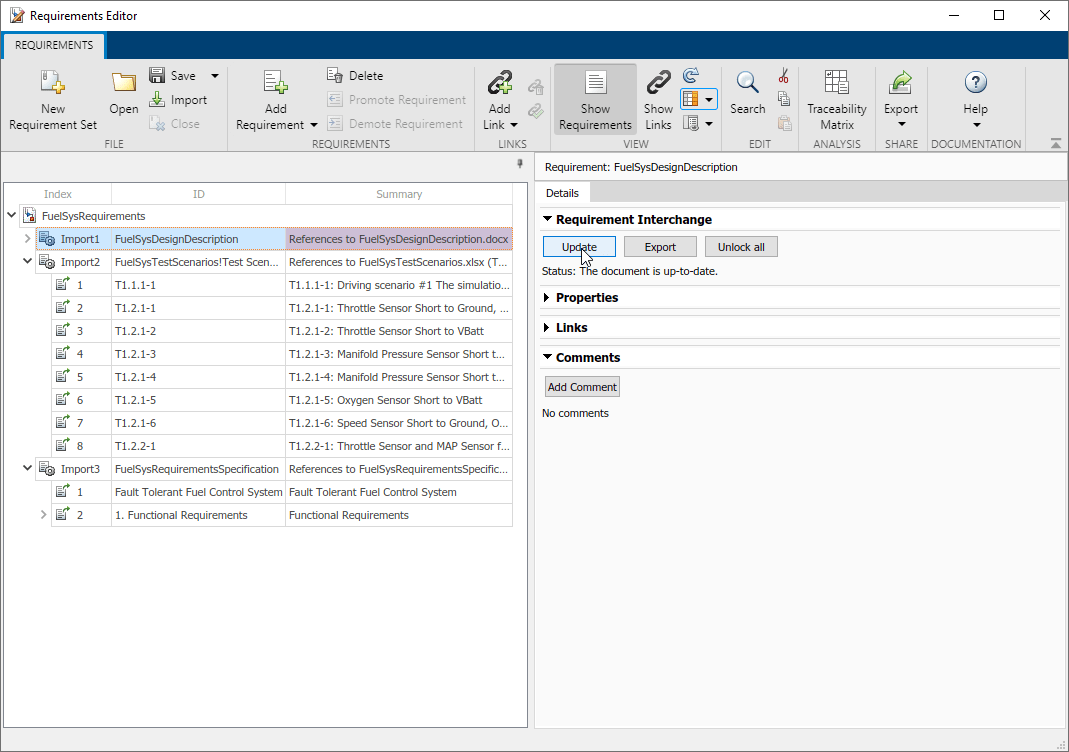
インポートされた参照の確認
3 つのドキュメントをインポートすると、"要件エディター" の左側のペインに最上位ノードが 3 つ作成されます。要件セットを保存します。
サブツリーを展開して個々の項目をクリックし、インポートされた内容を確認します。[ドキュメントに表示] ボタンをクリックして、元の外部ドキュメントの対応する位置に移動します。
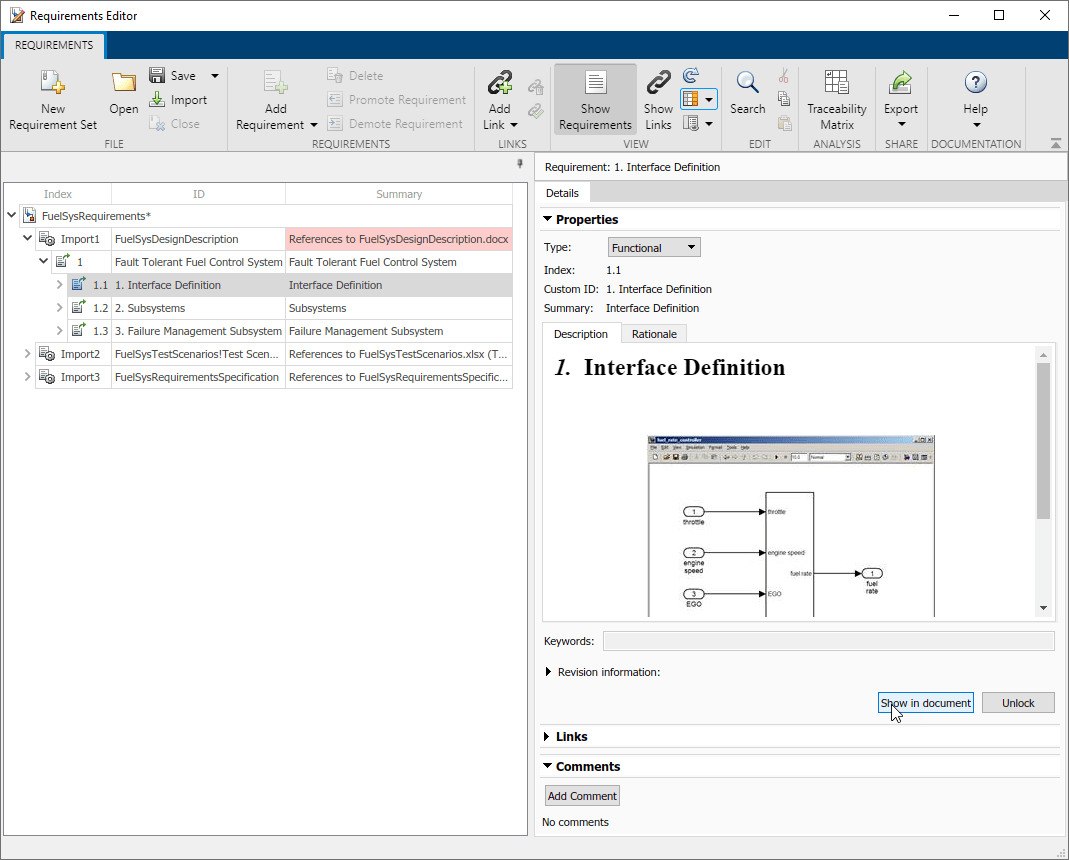
インポートされたドキュメントへのリンクをもつモデルの読み込み
この手順では、インポートされたドキュメントへのリンクを既にもつモデルを読み込みます。使用可能な Requirements Toolbox ライセンスがある場合に、Simulink® Verification and Validation™ 形式の RMI データをもつモデルを開くと、更新済みの Requirements Toolbox 形式で要件データを保存するようプロンプトが表示されます。
[今すぐ保存] をクリックすると、リンク セット ファイル .slmx が作成されます。
この例では、作業フォルダー内の FuelSysWithReqLinks.slx モデルを開きます。キャンバス上部の通知バーで [今すぐ保存] リンクをクリックし、リンク セット ファイル FuelSysWithReqLinks.slmx を作成します。

要件リンクをもつブロックを強調表示するには、[要件ビューアー] タブで [リンクの強調表示] ボタンをクリックします。
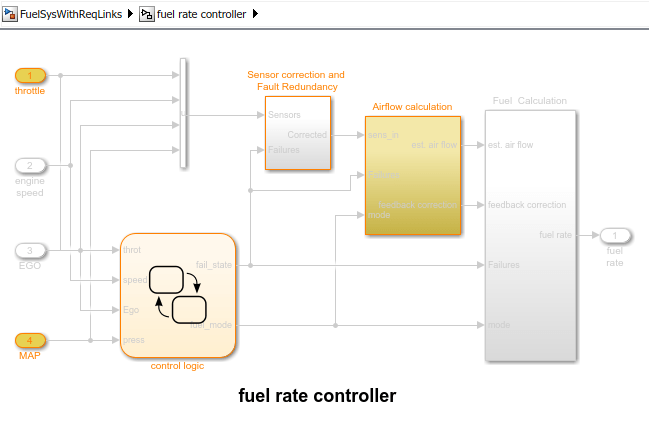
リンクされた要件を表示するには、[要件マネージャー] タブを開き、ブロックを選択します。

"要件エディター" が開いている場合、参照項目が強調表示されます。要件の内容は、右側のペインで確認できます。

内向きリンクは、[リンク] ペインに表示されます。Requirements Toolbox では、リンクの場所を知るためにナビゲーション コントロールを Word や Excel ドキュメントに挿入する必要はありません。リンクは、"要件エディター" で見つけることができます。
"要件エディター" を使用するには、Requirements Toolbox のライセンスが必要です。対応する参照が "要件エディター" に読み込まれていないときは、旧バージョンと同様に、外部ドキュメントの元の内容に移動します。
